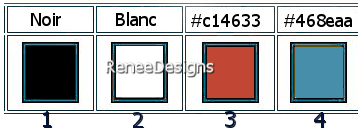|
Wij gaan beginnen

(In het land van de verbeelding)
- Eigenschappen van Materiaal: zet de voorgrondkleur op Zwart=1 en zet de achtergrondkleur op Wit = 2
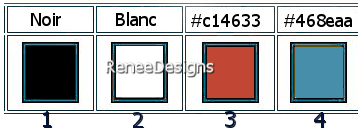
1. Bestand :Open een nieuwe afbeelding in deze grootte 1025 x 769 Pixels en kies meteen je voorgrondkleur Zwart (rechtsklik in de kleur)- Laag maken van achtergrondlaag = Raster 1
2. Lagen- Nieuwe rasterlaag
3. Selecties –
Alles selecteren
4. Open de tube ‘’
Fond-Pays-Imaginaire’’ -Bewerken- Kopiëren- Activeer je werk-Bewerken- Plakken in de selectie
 
5. Effecten- Insteekfilters -
Unlimited 2.0 – Mock- Windo met de standaardinstellingen
6. Effecten- Insteekfilters -
Unlimited 2.0 – Mock-Bevel op 91
7. Effecten- Afbeeldingseffecten-Naadloze herhaling- Instelling-Naast elkaar
8. Effecten-Reflectie-effecten-Roterende spiegel – met de standaardinstellingen
9. Lagen-Dupliceren
10. Aanpassen- Vervagen- Radiaal vervagen met onderstaande instellingen
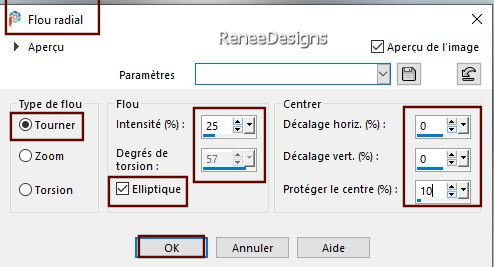
11. Lagen- Nieuwe Maskerlaag-Uit afbeelding en neem masker ‘’
aditascreations_mask_17’’

- Lagen- Samenvoegen- Groep samenvoegen
12. Effecten- Randeffecten-Sterker accentueren
13. Lagen- Eigenschappen: zet de mengmodus van deze laag op "Hard Licht"
14. Effecten- Insteekfilters - AP [Lines] Lines – Silverlining met onderstaande instellingen
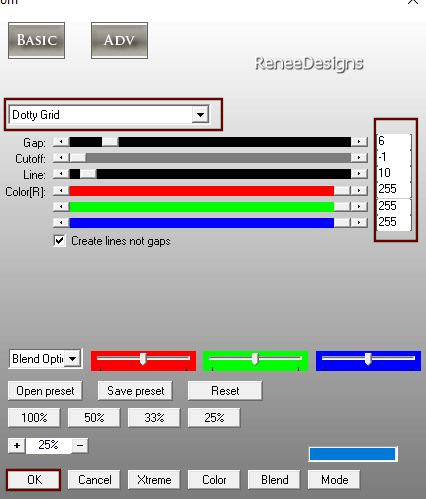
15. Lagen- Nieuwe rasterlaag
16. Gereedschap Vlakvulling
 –
Vul de selectie met Wit =2 –
Vul de selectie met Wit =2
17. Lagen- Nieuwe Maskerlaag-Uit afbeelding en neem masker ‘’
aditascreations_mask_12’’

- Lagen- Samenvoegen- Groep samenvoegen
18. Selecties-Selectie laden/opslaan-selectie laden van af schijf en neem selectie: ’’Pays-Imaginaire 1’’
19. Effecten- Insteekfilters –Filter-
Unlimited 2.0 – Tramage – TowThe Line met deze instellingen: 100/50/100/50
 
20. Effecten- Randeffecten-Sterker accentueren
21. Selecties-Aangepaste Selectie (S)-Rechthoek met deze instellingen


22. Selecties- Laag maken van de selectie
 
- Activeer de laag er onder (Groep van Raster 3)
23. Effecten – Geometrische effecten – Perspectief -horizontaal met onderstaande instellingen
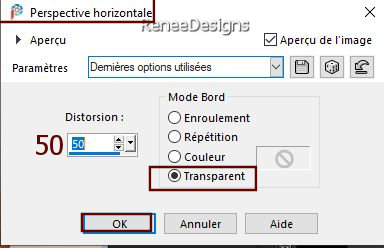
24. Effecten– Afbeeldingseffecten – Verschuiving met deze instellingen
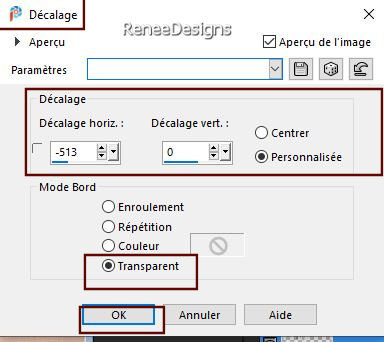
- Activeer de laag er weer boven
25. Effecten- Insteekfilters - Alien Skin EyeCandy 5 - Impact - Extrude met onderstaande instellingen-Tab-Settings/user settings en neem mijn voorinstelling-Preset ''Pays-imaginaire-extrude'-Vink bij Solid Color -Kleur # c14633 =3 en bij Highlight Color is de kleur Zwart=1
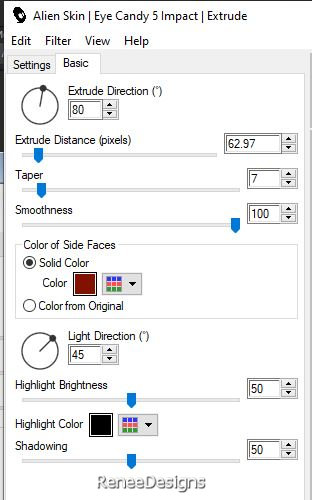
26.Effecten- Insteekfilters – Mura’s Meister – Perspective Tiling met onderstaande instellingen
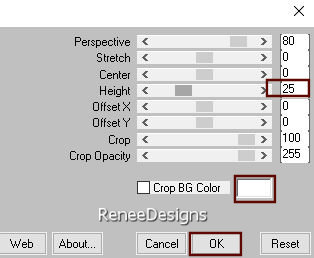
27. Effecten – Vervormingseffecten– Indrukken- Sterkte op 72%
28. Lagen- Eigenschappen- zet de mengmodus van deze laag op "Overlay "
29. Effecten – 3D-effecten –Slagschaduw met onderstaande instellingen /Kleur #468eaa= 4

- Activeer de laag er weer onder (Groep van Raster 3) Effecten – 3D-effecten –Slagschaduw met dezelfde instellingen /Kleur #468eaa= 4
30. Selecties-Selectie laden/opslaan-selectie laden van af schijf en neem selectie: ’’Pays-Imaginaire 2’’

 
- Activeer de bovenste laag in het lagenpalet
-Eigenschappen van Materiaal: zet de voorgrondkleur op Zwart=1 en zet de achtergrondkleur op #c14633= 3
- Eigenschappen Voorgrond- zet de voorgrond/achtergrondkleur op een lineair verloop met onderstaande instellingen
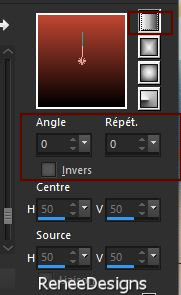
31. Lagen- Nieuwe rasterlaag
32. Gereedschap Vlakvulling
 –
Dekking op 40% – Vul de laag met het verloop (zet de dekking van de vulemmer op 100%) –
Dekking op 40% – Vul de laag met het verloop (zet de dekking van de vulemmer op 100%)
33. Effecten- Insteekfilters – L & K – Kaithlyn met deze instellingen: 255/192/208/33
34. Effecten- Insteekfilters –Filter-
Unlimited 2.0 – Visual Manipulation - Transmission met deze instellingen:
9/25/0
35. Lagen- Eigenschappen: zet de mengmodus van deze laag op "Hard Licht"– en zet de laagdekking op 73%
- Eigenschappen Voorgrond-Zet de achtergrondkleur op Wit=2
36. Lagen- Nieuwe rasterlaag
37. Selecties-Selectie laden/opslaan-selectie laden van af schijf en neem selectie: ’’Pays-Imaginaire 3’’
38. Gereedschap Vlakvulling Dekking 100% –vul de selectie met de achtergrondkleur Wit=2
Dekking 100% –vul de selectie met de achtergrondkleur Wit=2
 
39. Effecten-Vervormingseffecten-Wind-Windrichting op Links-Windkracht op 100%
40. Effecten- Insteekfilters – Mura’s Meister – Copies met onderstaande instellingen
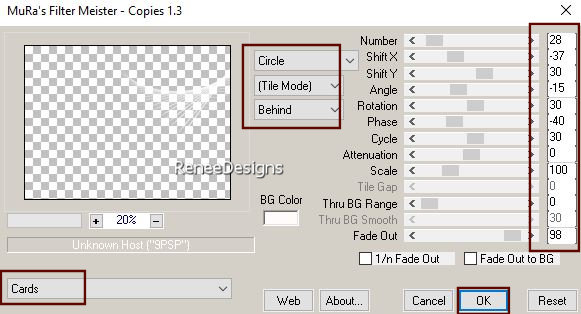
41.Druk op je letter K (selecteren) met deze instellingen
Positie X = 437/ Positie Y is
-92
.
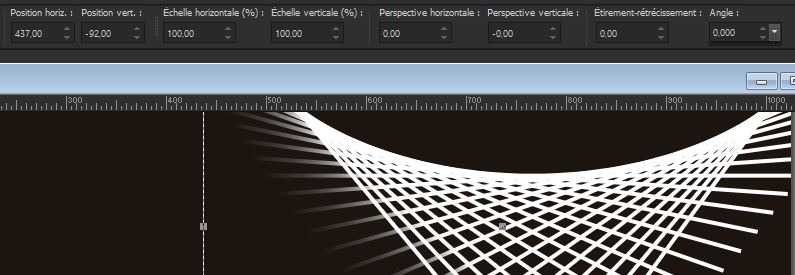
Druk de letter" M" om te deselecteren
42. Effecten- Insteekfilters – The plugin Harry’s Filters 3.0 met onderstaande instellingen
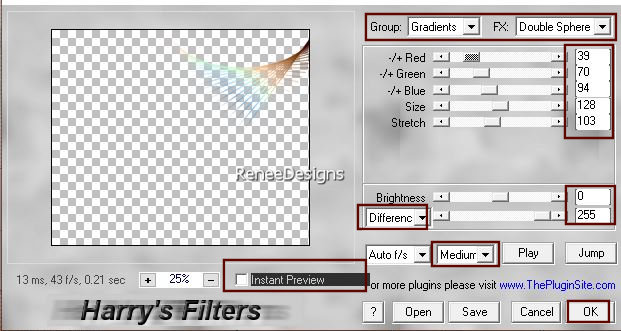
43.Effecten- Insteekfilters – FM Tile Tools – Wrinkle Emboss met onderstaande instellingen
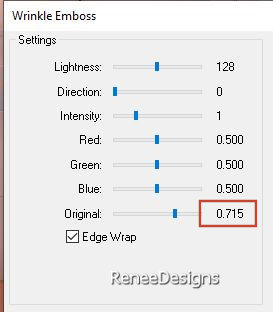
44. Lagen- Nieuwe rasterlaag
45. Selecties-Selectie laden/opslaan-selectie laden van af schijf en neem selectie: ’’Pays-Imaginaire 4’’
46. Gereedschap Vlakvulling
 - vul de selectie met de achtergrondkleur Wit=2 - vul de selectie met de achtergrondkleur Wit=2
 
47. Effecten- Insteekfilters – Flaming pear – Flood :klik op de rode driehoek en neem mijn voorinstelling uit een willekeurige map -Preset ‘’
Pays-Imaginaire-random settings’’/of zet de instellingen er handmatig in
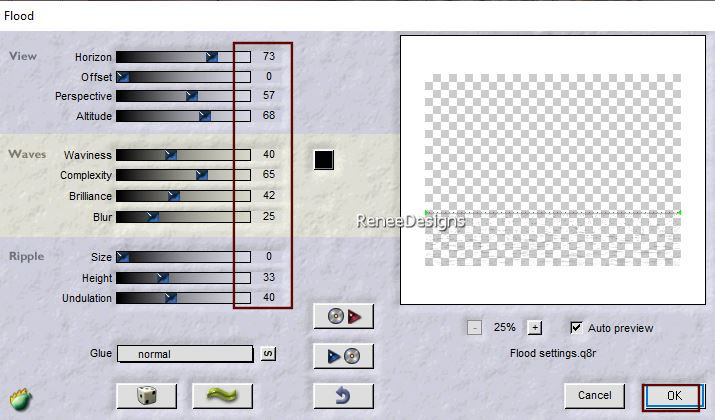
48. Lagen- Dupliceren
49. Lagen- Samenvoegen- Omlaag samenvoegen
50. Lagen- Dupliceren
51. Lagen- Samenvoegen- Omlaag samenvoegen
52. Effecten- Insteekfilters – FM Tile Tools – Wrinkle Emboss met dezelfde instellingen
53. Druk op je letter K (selecteren) met deze instellingen
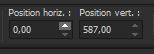 0/587 0/587
Druk de letter" M" om te deselecteren
54. Effecten-Eigen Filter - Emboss 3 met de standaardinstellingen
55. Open de tube ‘’Renee-TUBES- Pays
imaginaire -Image 1’’ -Bewerken- Kopiëren- Activeer je werkje- Bewerken-Plakken als nieuwe laag
- Plaats links onderaan ( zie grote afbeelding)
-Eigenschappen van Materiaal:zet de voorgrondkleur op #c14633=3 en zet de achtergrondkleur op Zwart=1
-Eigenschappen Voorgrond-zet de voor/achtergrondkleur op een zonnestraal verloop met deze instellingen
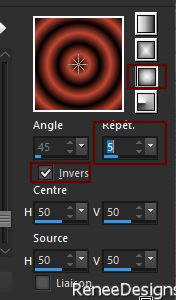
56. Lagen- Nieuwe rasterlaag
57. Selecties-Selectie laden/opslaan-selectie laden van af schijf en neem selectie: ’’Pays-Imaginaire 5’’
58. Gereedschap Vlakvulling
 –
vul de selectie met het verloop –
vul de selectie met het verloop
59. Effecten- Insteekfilters – Backgroundmaniac- Medieval Impression met onderstaande instellingen
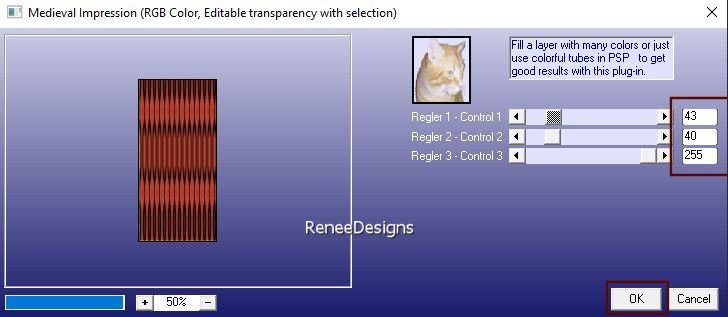
Selectie blijft actief !!
60. Effecten- Insteekfilters –Filter-
Unlimited 2.0 - Greg's Factory Output Vol. II- Pool
Shadow met de standaardinstellingen
61. Effecten- Insteekfilters - Alien Skin EyeCandy 5 - Impact -Extrudes –Tab- Settings-User settings en neem mijn voorinstelling-
Preset : Pays-Imaginaire-extrude
62. Selecties -
Wijzigen – Selectieranden selecteren-Binnen-3 px
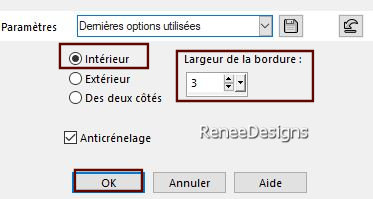
63. Gereedschap Vlakvulling
 –
vul de selectie met de achtergrondkleur Zwart =1 –
vul de selectie met de achtergrondkleur Zwart =1
 
64. Afbeelding-Vrij roteren- 90° naar Links
65. Druk op je letter K (selecteren) met deze instellingen
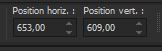 653/609 653/609
-Druk de letter" M" om te deselecteren
66. Open de tube ‘’Renee-TUBES- Pays imaginaire
-Image 2’’ -Bewerken- Kopiëren- Activeer je werkje- Bewerken-Plakken als nieuwe laag
- Plaats naar rechts (zie grote afbeelding)
Renée heeft een map met reserve tuben. Je kunt die dus gebruiken om het decor te veranderen
Voor de gebruikte tuben in deze les heeft Renée deze schaduw (zie screen) gebruikt -Niet verplicht -Dus -Schaduw naar keuze
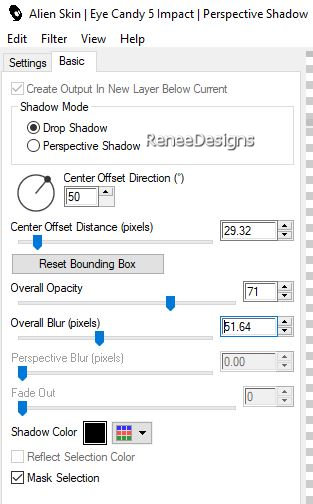
67. Afbeelding- Randen toevoegen met 1 Pixel Kleur Zwart
Afbeelding- Randen toevoegen met 20 Pixels Kleur Wit
Afbeelding- Randen toevoegen met 1 Pixel -Kleur #c14633= 3
Afbeelding- Randen toevoegen met 45 Pixels Kleur Wit
67. Afbeelding
-Formaat wijzigen met 1005 Pixels breedte
68. Open de tube met de tekst en plaats als nieuwe laag op je werk, of schrijf zelf een tekst
- Plak jouw watermerk en het watermerk van Renée als nieuwe laag op je werk
- Lagen- Samenvoegen- Alle lagen samenvoegen
Sla op als JPG
Ik hoop dat jullie er net zoveel plezier mee hadden als ik met het schrijven van deze les
Renée
Deze les werd door Renée geschreven op 20/02/2022
Uitgave
in 2022
*
*
Elke gelijkenis met een andere bestaande les berust op puur toeval *
* Vergeet onze vertalers/tubers/testers niet te bedanken die achter de schermen werken.
Bedankt .
|



 Vertalingen
Vertalingen